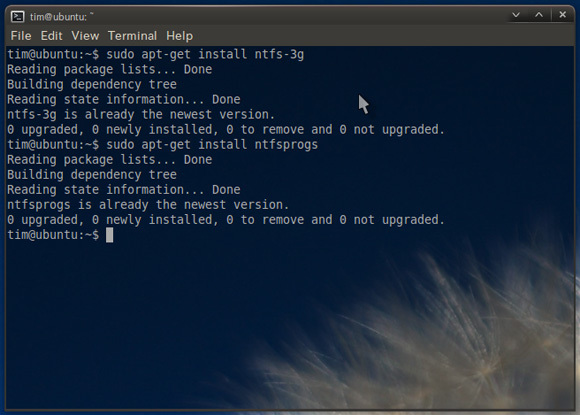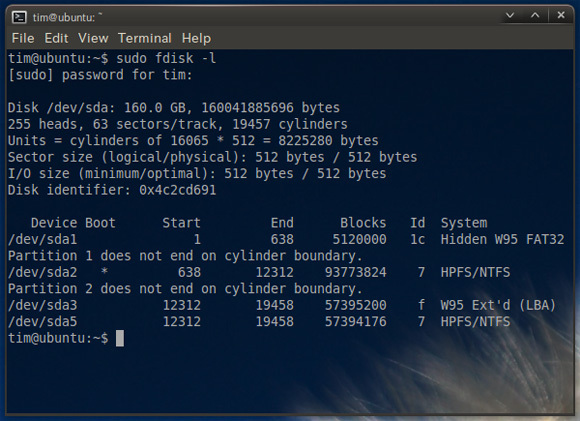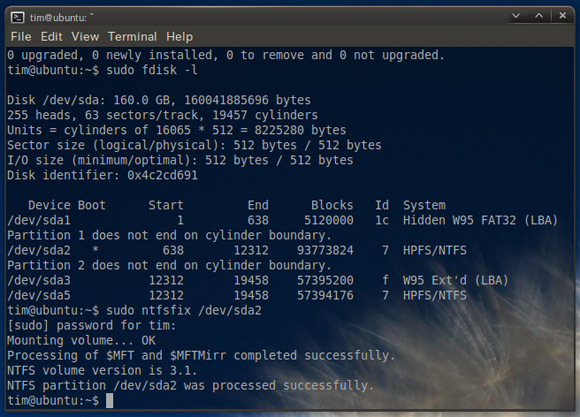Oglas
Koliko vas je imelo to občutek, ko se je računalnik zagnal? Veste, rahlo grmenje v zadnjem delu, ki pravi, da "to traja dlje kot običajno", preden Windows pred vami pade, in noče igrati žoge.
Tudi jaz in večino časa originalni Windows CD / DVD Kako narediti lasten CD v živo Preberi več /USB Kako namestiti Windows 7 na Netbook z USB pogona Preberi več ste uporabili v izvirni namestitvi težave ne morete odpraviti. Potrebujete nekaj drugega. Nekaj podobnega celotnemu operacijskemu sistemu, bodisi nameščen na ločeni particiji ali v formatu CD CD / USB v živo. Vnesite Ubuntu Ubuntu 10.04 - izjemno preprost operacijski sistem [Linux] Preberi več !
Nekaj dobrih razlogov je, da imate Ubuntu na CD-ju ali USB-ključu nekje v žrebu. Za začetek je brezplačna. Če ga želite uporabljati, ga ni treba nameščati, odličen pa je tudi za dostop do zaščitene particije Windows - tudi če želite dragocene dokumente vrniti pred obliko.
Ko gre za odpravljanje okvarjene namestitve sistema Windows, potem ima Ubuntu tudi svoje namene. Če se slučajno zlomite
vašega registra Top 5 brezplačnih čistilcev registra, ki izboljšujejo delovanje računalnikaČiščenje registra redko izboljša delovanje Windows in je tvegano. Kljub temu mnogi prisegajo na čistilce registra. Ti tudi? Uporabite vsaj eno od teh orodij, ker so najvarnejša. Preberi več ali obvladati zagonski zapis, potem se ne bojite - vse ni izgubljeno. Ta tehnika bi morala delovati naprej vse distribucije Linuxa, ki temeljijo na Ubuntu Zakaj obstaja toliko različic Ubuntuja? [Pojasnjena tehnologija] Preberi več .Prenesite, namestite in zaženite Ubuntu
Tisti, ki že imate a dual-boot Ubuntu in Windows Kako nastaviti Wubi z dvojnim zagonskim sistemom Windows & Linux Preberi več stroj lahko ta korak preskoči.
Če nimate USB ključka v živo, potem ga boste morali prijeti. UNetbootin Kako namestiti Linux z lahkoto z uporabo UNetbootinO Linuxu smo že govorili in zakaj bi ga morali preizkusiti, vendar je najtežji del tega, da se na Linux navadiš, to, da ga dobiš na prvem mestu. Za uporabnike sistema Windows je najpreprostejši način ... Preberi več je uporabno orodje, ki vam omogoča, da ustvarite USB ključek s zagonsko različico prednastavljenega najljubšega odprtokodnega operacijskega sistema. Če raje uporabite CD, Prenesi sliko diska Ubuntu in zažgite z ImgBurn ImgBurn - Easy & Free CD in DVD Burner App Preberi več .
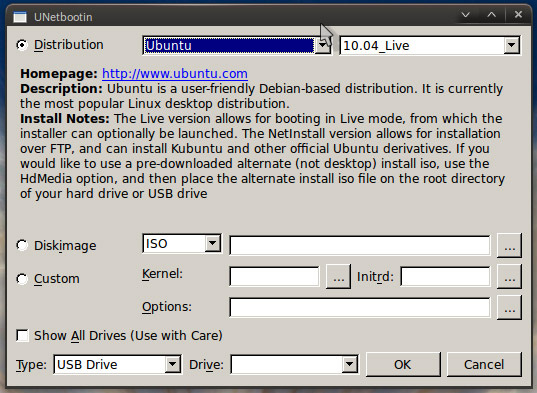
Če imate dvojno zagon, je to preprost korak izbire Ubuntuja nad Windows ob zagonu. Za živo USB ključki 100 prenosnih aplikacij za vaš USB Stick za Windows in macOSPrenosni programi vam omogočajo, da s pomočjo bliskovnega pogona ali v oblaku shranite svojo priljubljeno programsko opremo kamor koli. Tukaj je 100 od njih, da pokrijejo vse vaše potrebe, od iger do urejevalnikov slik. Preberi več in CD-jev, ki jih boste morali vnesti v nastavitev BIOS-a kot računalnik (običajno s pritiskom F2 ali Del) in uredite zagonske naprave, da prednostno zaženejo vašo USB napravo ali CD pogon pred glavnim trdim diskom.
Če ste vse naredili pravilno, se bo prikazal zagonski nalagalnik UNetbootin. Od tu se boste želeli zagnati neposredno v operacijski sistem. Čez minuto ali dve se prikaže namizje in pripravljeni smo začeti.
Popravljanje poškodovane particije Windows NTFS
Na srečo lahko v Ubuntuju načrtujete preverjanje skladnosti NTFS, da poskusite popraviti raztrgano particijo sistema Windows, vendar boste morali namestiti nekaj stvari. Omeniti velja, da bi to moralo delovati s katerim koli pogonom NTFS, ki noče namestiti niti Ubuntu. Odprite okno terminala s klikom Prijave, Dodatki in potem Terminal.
Najprej namestite NTFS-3G tako, da vtipkate ta ukaz:
sudo apt-get install ntfs-3g
Vnesite geslo in na tipkovnici pritisnite Enter. Nato namestite NTFSProgs na enak način:
sudo apt-get install ntfsprogs
Zdaj, ko imate na voljo oba orodja, se lahko lotite popravljanja sistema Windows. Najprej poiščite particijo sistema Windows. V vrsti terminala:
sudo fdisk -l
Iščete vnos, ki je videti takole:
/ dev / sda2 * 638 12312 93773824 7 HPFS / NTFS
Pomemben del je /dev/sda2 ki nam pove, kje je nameščena Windows particija. HPFS / NTFS nam pove, da je particija naprava, ki je oblikovana v sistemu Microsoft Windows, in ta majhna zvezda pomeni, da gre za zagonsko particijo.
Torej v mojem primeru /dev/sda2 pomeni, da je Windows na sda (moj notranji trdi disk) in da je s to particijo 2, s katero se želim igrati.
Oboroženi s temi informacijami želite uporabiti NTFSProgs za poskus popravljanja particije. V vrsti okenskega terminala:
sudo ntfsfix / dev /
Zamenjati
Popravljanje skorumpiranega zagonskega zapisa
Če imate težave z Windows tako pomembnim zagonskim zapisom, lahko to odpravite tudi znotraj Ubuntuja. Ob predpostavki, da ste se že zagnali v Ubuntu, odprite Terminal in namestite lilo tako, da vtipkate:
sudo apt-get namestite lilo
Če želite nadaljevati z namestitvijo, vnesite geslo in na poti boste dobili nekaj opozoril.
Če ste sledili prvemu delu te vadnice, boste vedeli, na katero particijo je nameščen sistem Windows, če ste ga zamudili, vnesite:
sudo fdisk -l
Poišči HPFS / NTFS particijo, ki se nanaša na namestitev sistema Windows, in vnesite:
sudo lilo -M / dev / mbr
Zamenjati
Zaključek
Če imate še vedno težave z namestitvijo sistema Windows in ste preizkusili vse, potem ne pozabite, da lahko namestite particijo in shranite toliko podatkov, kot se vam zdi potrebno. S terminalom vnesite:
sudo mkdir / mediji / okna
sudo ntfs-3g -o sila, rw / dev //media/windows
Zamenjati

Je Ubuntu pred kratkim rešil vašo slanino? Ali imate dvojni zagon z Windows? Razmišljate, kako narediti CD v živo za vsak primer? Sporočite nam spodaj.
Vas je Ubuntu rešil? Mogoče bi morali razmislite o namestitvi Ubuntuja Kako namestiti Ubuntu v Windows 10: 3 enostavne metode za poskusUbuntu lahko preizkusite na več načinov. Eden od njih je namestitev Ubuntuja v sistem Windows 10 z eno od teh metod. Preberi več v računalniku Windows! In sploh lahko pomagamo vam, če se vaš računalnik Ubuntu Linux ne zažene.
Tim je samostojni pisatelj, ki živi v Melbournu v Avstraliji. Spremljate ga lahko na Twitterju.